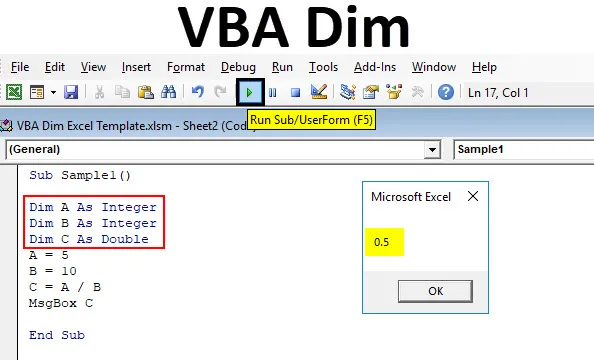
Excel VBA Dim
DIM w VBA można nazwać, ponieważ deklaruje zmienną w różnych typach danych, takich jak liczba całkowita Boolean string lub double itp. W dowolnym języku programowania zmienną należy zadeklarować do określonego typu danych, np. X jest zmienną i jeśli zdefiniujemy X jako liczba całkowita, co oznacza, że możemy przechowywać wartości liczb całkowitych w X. Teraz, jeśli zadeklarujemy Y jako ciąg znaków, oznacza to, że możemy przechowywać wartości ciągów w Y.
Jak omówiono powyżej, DIM w VBA służy do deklarowania zmiennych różnych typów danych. Ale czym jest DIM w VBA? DIM oznacza wymiar lub Deklaracja w pamięci w VBA. Deklarujemy zmienną dla określonego typu danych w VBA, do tego celu używamy słowa kluczowego DIM. Możemy użyć struktur klas już wbudowanych w VBA lub sami możemy stworzyć nową. Aby dać bardzo podstawowe wyjaśnienie dotyczące DIM, możemy wziąć to za przykład, na przykład musimy przechowywać wartości logiczne w zmiennej. Wartości logiczne oznaczają, że są prawdziwe lub fałszywe. Teraz, jak wiemy, wartości logiczne są typu logicznego w typach danych, dlatego musimy zadeklarować naszą zmienną w typie danych logicznych.
Jeśli mówimy, że zmienna X musi przechowywać wartość w wartości logicznej, musimy zadeklarować X jako zmienną logiczną, aby mogła przechowywać typ danych, który chcemy.
Użycie DIM ze składnią w VBA jest następujące:
Zmienna DIM jako typ danych.
Kiedy staramy się zdefiniować konkretny typ danych, excel wstępnie typy to dla nas.
Spójrz na zrzut ekranu poniżej,
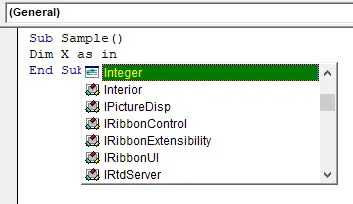
Excel określa na podstawie wpisywanych przez nas słów kluczowych i wyświetla możliwe typy danych, których moglibyśmy chcieć użyć.
Jak korzystać z VBA Dim w Excelu?
Nauczymy się korzystać z VBA Dim z kilkoma przykładami w programie Excel.
Możesz pobrać ten szablon VBA Dim Excel tutaj - Szablon VBA Dim ExcelExcel VBA Dim - Przykład nr 1
Po pierwsze, użyjmy liczby całkowitej jako typu danych do zadeklarowania. Użyjemy trzech zmiennych i zadeklarujemy każdą z nich jako liczby całkowite za pomocą słowa kluczowego DIM. A następnie wyświetlimy ostateczny wynik.
Wskazówka: Aby korzystać z VBA w programie Excel, musimy mieć włączony dostęp programisty z opcji kont na zakładce plików.
Krok 1: Przejdź do karty Deweloper i kliknij Visual Basic, aby otworzyć VBA Editor.
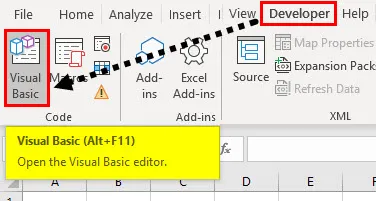
Krok 2: W oknie projektu kliknij arkusz 1, aby otworzyć okno kodu.
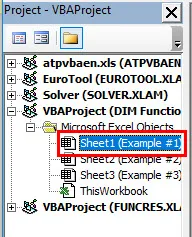
Krok 3: Gdy otworzy się okno kodu, aby zadeklarować funkcję podrzędną, aby rozpocząć pisanie kodu.
Kod:
Sub Sample () End Sub
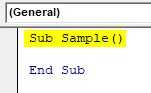
Krok 4: Zadeklaruj trzy zmienne A, B i C jako liczby całkowite.
Kod:
Sub Sample () Dim A As Integer Dim B As Integer Dim C As Integer End Sub
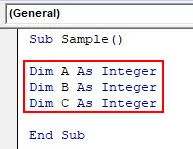
Krok 5: Przypisz tym trzem zmiennym dowolne wartości losowe.
Kod:
Sub Sample () Dim A As Integer Dim B As Integer Dim C As Integer A = 5 B = 10 C = A + B End Sub
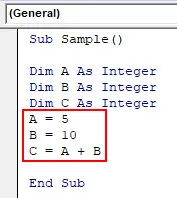
Krok 6: Wyświetl wartości C za pomocą funkcji msgbox.
Kod:
Sub Sample () Dim A As Integer Dim B As Integer Dim C As Integer A = 5 B = 10 C = A + B MsgBox C End Sub
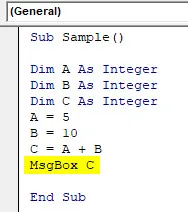
Krok 7: Uruchom kod z przycisku Uruchom. Po uruchomieniu kodu otrzymujemy następujący wynik jako wynik.
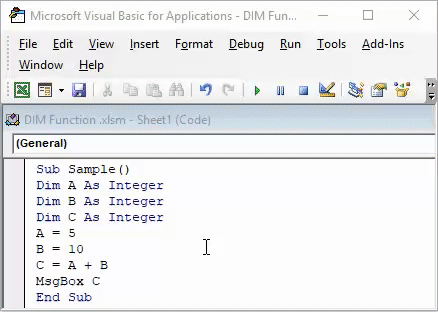
Krok 8: Ponieważ A, B i C zostały zadeklarowane jako liczby całkowite, a suma A i B jest również liczbą całkowitą, można wyświetlić wartość zapisaną w C. Ale jeśli zmienimy wartość C = A / B, jak pokazano na zrzucie ekranu poniżej.
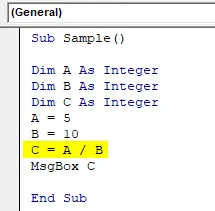
Krok 9: Teraz uruchommy kod ponownie i zobaczmy, co otrzymamy w wyniku,
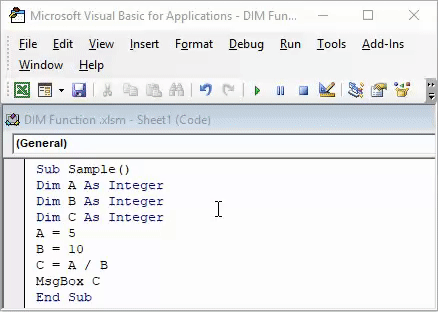
W rezultacie otrzymujemy zero, ale 5/10 to 0, 5, a nie 0. Jest tak, ponieważ C może przechowywać tylko wartości całkowite, a nie wartości po przecinku.
Excel VBA Dim - Przykład nr 2
W poprzednim przykładzie widzieliśmy, że jeśli wartość wyniku w C jest w ułamkach dziesiętnych, wartości po ułamkach dziesiętnych nie są wyświetlane w danych wyjściowych, ponieważ zadeklarowaliśmy C jako liczbę całkowitą. Teraz użyjemy innego typu danych do zadeklarowania z funkcji DIM do wyświetlenia oryginalnej wartości C.
Krok 1: Przejdź do karty Deweloper i kliknij Visual Basic, aby otworzyć VBA Editor.
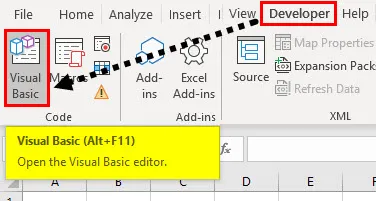
Krok 2: W oknie projektu kliknij Arkusz 2, aby otworzyć okno kodu.
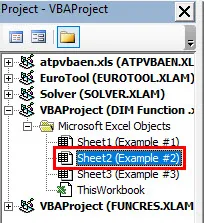
Krok 3: Po otwarciu okna kodu utwórz podfunkcję, aby rozpocząć pisanie kodu.
Kod:
Sub Sample1 () End Sub
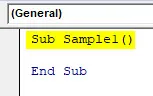
Krok 4: Zadeklaruj trzy zmienne AB i C. Zadeklaruj A i B jako liczby całkowite, podczas gdy C jako podwójną.
Kod:
Sub Sample1 () Dim A As Integer Dim B As Integer Dim C As Double End Sub
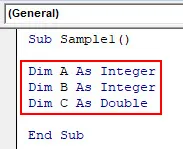
Krok 5: Podobnie jak w przykładzie 1, przypisz wartości do tych zmiennych.
Kod:
Sub Sample1 () Dim A As Integer Dim B As Integer Dim C As Double A = 5 B = 10 C = A / B End Sub
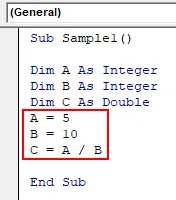
Krok 6: Teraz wyświetl dane wyjściowe za pomocą funkcji msgbox.
Kod:
Sub Sample1 () Dim A As Integer Dim B As Integer Dim C As Double A = 5 B = 10 C = A / B MsgBox C End Sub
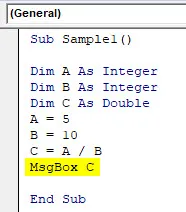
Krok 7: Uruchom kod z przycisku uruchamiania. Po uruchomieniu kodu otrzymujemy następujący wynik:
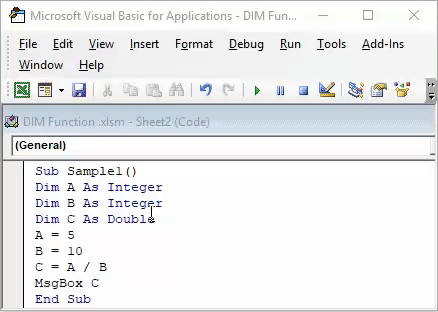
Teraz mamy dokładną wartość C, która wynosi 0, 5.
Excel VBA Dim - Przykład nr 3
Użyjmy funkcji DIM do przechowywania znaków oznacza ciągi znaków.
Krok 1: Przejdź do karty Deweloper i kliknij Visual Basic, aby otworzyć VBA Editor.
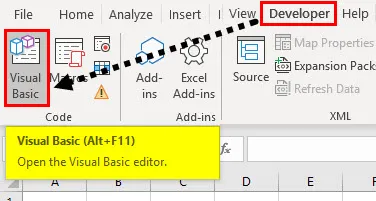
Krok 2: W oknie projektu kliknij Arkusz 3, aby otworzyć okno kodu.
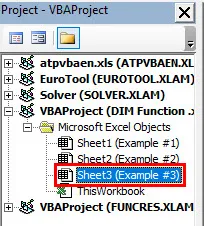
Krok 3: Utwórz podfunkcję, aby rozpocząć pisanie kodu,
Kod:
Sub Sample2 () End Sub
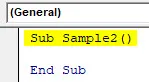
Krok 4: Zadeklaruj zmienną A jako ciąg,
Kod:
Sub Sample2 () Dim A As String End Sub
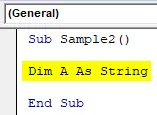
Krok 5: Przypisz dowolne losowe wartości do A,
Kod:
Sub Sample2 () Dim A As String A = "Anand" End Sub
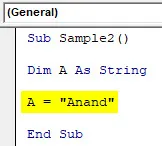
Krok 6: Wyświetl dane wyjściowe za pomocą funkcji msgbox.
Kod:
Sub Sample2 () Dim A As String A = "Anand" MsgBox A End Sub
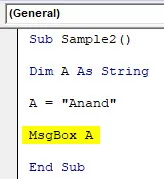
Krok 7: Uruchom kod z podanego przycisku uruchamiania i zobacz wynik,
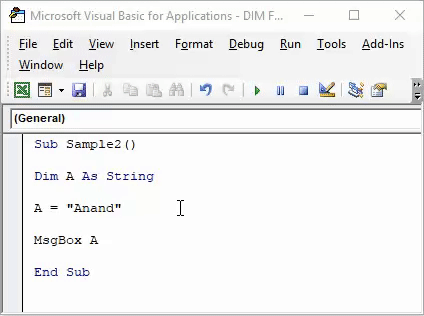
Objaśnienie VBA DIM
DIM w VBA służy do deklarowania zmiennych jako różnych typów danych. Zmienne mogą być pojedynczą zmienną lub tablicą, o której musimy pamiętać, aby zadeklarować odpowiedni typ danych w celu uzyskania właściwego wyniku.
Na przykład, jeśli nasz wynik ma być w ciągu, musimy zadeklarować zmienną w ciągu, a jeśli wynik będzie w postaci dziesiętnej, to zadeklaruj zmienną jako podwójną itp.
Rzeczy do zapamiętania
Jest kilka rzeczy, które musimy pamiętać o DIM w VBA:
- Excel wstępnie wpisuje typ danych podczas korzystania z funkcji przyciemniania za pomocą klawiszy, których używamy.
- W przypadku określonych danych wyjściowych należy zadeklarować odpowiednie typy danych, aby uzyskać pożądany wynik.
- Funkcja dim służy do deklarowania pojedynczej zmiennej lub tablicy.
Polecane artykuły
To był przewodnik po Excel VBA Dim. Tutaj omawialiśmy, jak korzystać z Excel VBA Dim wraz z kilkoma praktycznymi przykładami i szablonem Excela do pobrania. Możesz także przejrzeć nasze inne sugerowane artykuły -
- Korzystanie z VBA TIMER w Excelu
- Sposoby korzystania z indeksu kolorów VBA
- Excel VBA MsgBox | Excel Trick
- Przykłady do nauczenia się VBA Wybierz przypadek